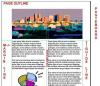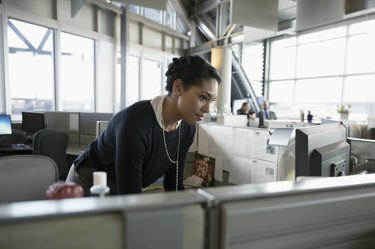
Attēla kredīts: Varoņu attēli/Varoņu attēli/GettyImages
P vērtības atrašana programmā Excel korelācijām ir samērā vienkāršs process, taču diemžēl šim uzdevumam nav nevienas Excel funkcijas. Korelācijas bieži ir būtisks solis, lai izveidotu attiecības vai saikni starp divām datu kopām un jums var aprēķināt korelācijas koeficientu programmā Excel (piemēram, Pīrsona korelācijas koeficientu), izmantojot iebūvēto funkcijas. Ir arī funkcijas statistikas pārbaudēm. Tomēr, lai varētu interpretēt rezultātus, jūsu korelācijai iegūtā r vērtība ir jāpārveido par t statistiku.
Korelācijas koeficienta atrašana programmā Excel
Ja programmā Excel 2007 meklējat Pīrsona korelāciju vai vispārīgu korelācijas koeficientu, ir iebūvētas funkcijas, kas ļauj to aprēķināt. Pirmkārt, jums ir nepieciešami divi datu masīvi, kurus vēlaties salīdzināt, lai noteiktu korelācijas. Pieņemsim, ka tie atrodas A un B kolonnās, sākot no 2. līdz 21. šūnai katrā. Izmantojiet Correl vai Pearson funkciju, lai programmā Excel atrastu korelācijas koeficientu. Tukšā šūnā ierakstiet "=Correl([masīvs 1], [masīvs 2])" vai "=Pearson([masīvs 1], [masīvs 2])", lai atrastu korelācijas koeficientu ar pirmo kolonnu uz datiem ir atsauce, kur teikts "[masīvs 1]", bet otrais, kur teikts "[masīvs 2]". Piemērā jāievada "=Pīrsons (A2:A21, B2:B21)" vai "=Correl (A2:A21, B2:B21)" atzīmējot, ka varat arī atvērt iekavas un pēc tam iezīmēt attiecīgās šūnas ar peli vai tastatūru, ierakstīt komatu un pēc tam iezīmēt otrais komplekts. Tas atgriež korelācijas koeficientu ar vērtību no –1 līdz 1.
Dienas video
Korelācijas interpretācija programmā Excel
Korelācijas interpretācija programmā Excel ir ļoti atkarīga no korelācijas funkcijas izvades pārvēršanas t vērtībā. To var izdarīt ar formulu. Atrodiet tukšu šūnu un ierakstiet tajā: "=([korelācijas koeficients]*SQRT([datu pāru skaits]-2)/SQRT(1-[korelācijas koeficients]^2))". Atkal, kvadrātiekavas apzīmē informāciju, kas jāievada saviem konkrētajiem datiem. Sadaļā “[korelācijas koeficients]” ievadiet šūnas atsauci, ko izmantojāt korelācijas aprēķināšanai pēdējā sadaļā. Laukā "[datu pāru skaits]" ievadiet kopējo datu punktu skaitu vienā masīvā. Piemērā, kas sākas no 2. līdz 21. šūnām kolonnās A un B, kopā ir 20 datu punktu pāri. Statistikas žargonā tas ir n. Tāpēc iedomājieties, ka izmantojat piemēru un ievietojat korelāciju šūnā C2. Lai atrastu t statistiku, tukšā šūnā ierakstiet "=(C2 *SQRT(20-2)/SQRT(1-C2^2))".
Tagad varat to izmantot kopā ar funkciju "Tdist", lai atrastu P vērtību. Citā tukšā šūnā ierakstiet "=TDIST([t statistika], [brīvības pakāpes], [astes skaits])", lai programmā Excel veiktu atbilstošo nozīmīguma pārbaudi. Atkal, kvadrātiekavās ievadāt savus konkrētos datus. T statistika ir vērtība, kuru tikko aprēķinājāt, tāpēc piemērā iedomājieties, ka to izdarījāt šūnā C3. Korelācijas brīvības pakāpes ir noteiktas ar izlases lielumu (n) mīnus divi, tāpēc piemērā (ar n = 20) tas būtu 18. Visbeidzot, vienas vai divu virzienu tests parāda, vai meklējat rezultātus vienā vai divos virzienos — īpaši pozitīvu vai negatīvu korelāciju. Ja neesat pārliecināts, kurā virzienā būtu korelācija, izmantojiet divpusēju testu un ievadiet "2" "[skaits astes]" vietā.
Piemērā ir jāievada "=TDIST(C3, 18, 2)", lai atrastu P vērtību. Parasti rezultāts tiek uzskatīts par nozīmīgu, ja P < 0,05.
Citas Excel versijas
Jaunākajās Excel versijās korelācijas koeficienta atrašanas un nozīmīguma pārbaudes veikšanas process programmā Excel ir tieši tāds pats. Tās pašas funkcijas ir pieejamas visās jaunākajās Excel versijās. Tomēr Excel versijās pirms 2003. gada funkcijā "Pearson" bieži ir noapaļošanas kļūdas, tāpēc vecākās versijās tā vietā jāizmanto funkcija "Correl".